你们在使用Excel的时候 , 知道其中如何使用Excel数据查询工具吗?怎么样使用的呢?对此感兴趣的朋友可以去下文中看看使用Excel数据查询工具的操作方法 。
使用Excel数据查询工具的操作方法

1、单条件查询
来看下面表格,要从对照表中查询不同岗位的补助金额 。
数据查询公式一:
=VLOOKUP(B2,E$3:F$5,2,0)
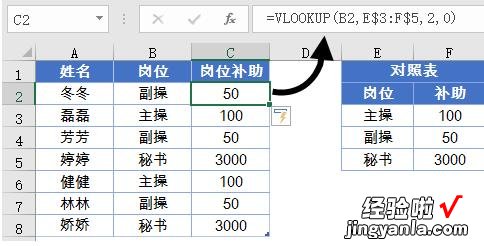
数据查询公式二:
=SUMIF(E:E,B2,F:F)
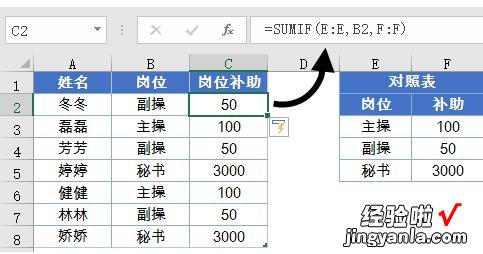
在薪资对照表里,每个记录都是唯一的,所以这儿用SUMIF按岗位条件求和,结果就是每个岗位的对应记录 。
2、多条件查询
再看下面的表格,要从对照表中,查询不同岗位、不同级别对应的补助金额 。
数据查询公式一:
【分享使用Excel数据查询工具的操作方法】
=LOOKUP(1,0/((B2=F$3:F$8)*(G$3:G$8=C2)),H$3:H$8)
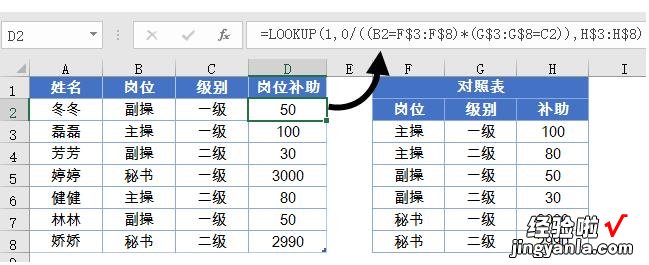
数据查询公式二:
=SUMIFS(H:H,F:F,B2,G:G,C2)
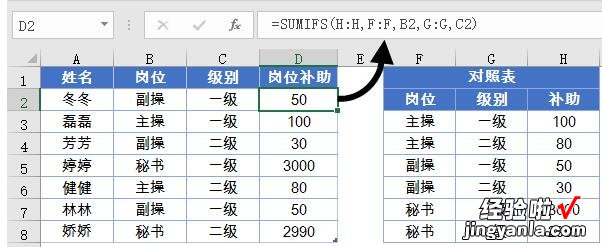
这里咱们同样利用对照表中都是唯一记录的特点,所以用SUMIFS按岗位和级别两个条件求和,得到的结果就是不同岗位、不同级别的对应补助记录 。
3、带通配符的查询
继续看下面的表格,要从对照表中,查询不同物料、不同规格对应的单价 。
数据查询公式一:
=VLOOKUP(B3,D2:H7,MATCH(B2,D2:H2,0),0)
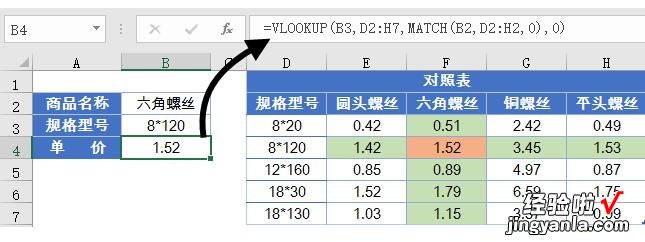
公式先使用MATCH函数查询出B2单元格的名称在对照表中处于第几列 。
然后使用VLOOKUP函数,以B3单元格的规格型号作为查询值在对照表中查询,再以MATHC函数的结果指定要返回第几列的内容 。
数据查询公式二:
=SUMPRODUCT((B2&B3=E2:H2&D3:D7)*E3:H7)
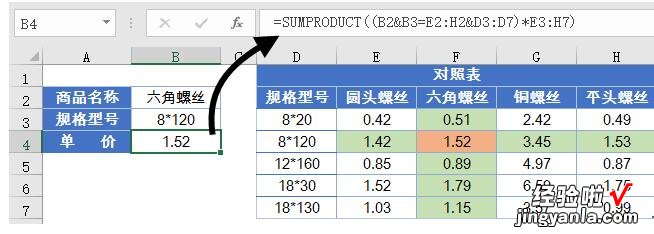
公式先将B2和B3单元格中待查询的名称和型号合并 , 然后将对照表中的名称和型号合并,用等式对比二者是否相同,最后将对比得到的逻辑值与对照表中的单价相乘,并计算乘积之和 。
这个公式看起来和VLOOKUP公式的长度没什么优势 , 但是最重要的,是可以利用等式忽略通配符的特性,能够避免因为规格型号中存在星号* , 在部分特殊情况下出现的查询错误 。
综上 , 在数据查询中,用了不同思路,达到相同效果 。
上文就讲解了使用Excel数据查询工具的操作过程,希望有需要的朋友都来学习哦 。
